流媒体FLV制作VCD的处理方法与技巧
2009-09-10王悦钢
王悦钢
在教育教学上,我们有时会把一些用于教育教学的视频材料进行加工制作成VCD使用,比如把制成的VCD作为介质来备份保存视频材料,还有把制作成的VCD用于校园电视台播放等等。我们知道不同的视频文件制作成VCD有着不同的方法,也可使用不同的视频转换工具软件。本文对当前在网络上流行的一种进行加工制作普通VCD的新的视频媒体格式FLV进行介绍,旨在推广一种简单、实用的处理方法与技巧。
FLV视频格式介绍
FLV流媒体格式是一种新的视频格式,全称为Flash Video。由于它形成的文件极小、加载速度极快,CPU占有率低、视频质量良好,使得网络观看视频文件成为可能。目前,各在线视频网站均采用此视频格式。FLV已经成为当前视频文件的主流格式,但播放FLV格式的视频文件要用专用的播放软件,常用的播放软件大多都不支持FLV格式的视频文件。
VCD技术规范与格式
VCD是Video Compact Disk的缩写,就是一种压缩过的图像格式。VCD的视频采用MPEG-1的压缩方法来压缩图像,VCD的具体技术参数有三种类型:分辨率为352*240像素,每秒29.97幅画面(适合NTSC制式电视播放);分辨率为352*240像素,每秒23.976幅画面;分辨率为352*288像素,每秒25幅画面(适合PAL制式电视播放)。VCD的音频采用MPEG1/2 Layer 2(MP2)编码,并采用44.1KHz取样频率,16 Bit取样值,Stereo立体声。VCD的码率分别为视频1150kbit/s,音频224kbitls,它是一种全动态、全屏播放的视频标准。
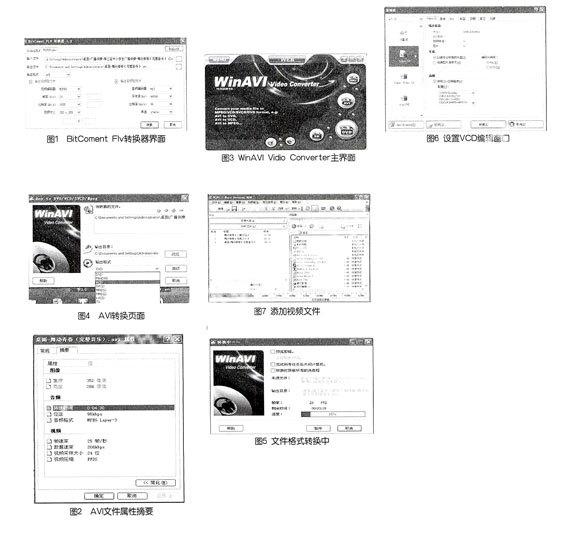
VCD格式通常是MPG或DAT。MPG是电脑编辑后保存时使用的格式,DAT是被刻录成光盘后的格式。
以上两点制作技术非常关键,制作者必须了解掌握。
工具与视频材料的准备
要用到的工具软件有三个:一个是BitComet FLV转换器1.0,可以实现FLV与AVI之间格式的转换;另一个是winAVIVideo Converter9.0,它是专业的视频编、解码软件,界面非常简洁,简单易用。该软件可以实现AVI到DVD、VCD、MPEG、MPG、WMV,WMV、VOB、MPEG到AVI、及视频到AVI/WMV/RM的转换;还有一个是用Nero Burning ROMv9.2.6.0,它可让您以轻松快速的方式制作CD、VCD合DVD。
视频材料的准备:网上下载FLV视频。
在线观看的FLV视频文件基本都不提供下载,如果想把它下载下来,也很简单,有两种方法:
第一种,正常观看在线视频,不关闭浏览器,直至视频加载完毕,用资源管理器打开C:\Documents and Settings\你的用户名LLocal Settings\Temporary Internet Files这个文件夹(有时可能要用到文件夹选项中的“显示全部文件”才可看见),然后,查找扩展名为flv的文件即可,可以按时间排序,很容易找到,也可以按大小,视频文件一般都比较大,排在顶部,找到后再复制到电脑本地磁盘的相应文件夹完成下载。本方法适合任何FLV视频网站。
另一种,借助于专门的网站,简单易用。例如我们要下载播客上的某个视频文件,则点击播客视频的观看界面后。复制地址栏上的观看地址,然后打开这个网站:www.flved.com(微视频,音乐专辑批量解析下载门户网站),将观看地址粘贴到FLVCD网站上面的输入框内,点击开始按钮,稍等几秒就可以搜索出该博客视频的下载链接,可以直接下载,也可用下载工具下载,下载下来的就是FLV格式。FLVCD还提供一款批量下载flv视频的软件——硕鼠,使得下载更为方便。
制作过程与技巧
1FLV格式转换为AⅥ格式
安装已下载的BitComent Fly转换器1.0软件,并启动该软件(如图1)。
选择FLV2Video标签,点击“输入文件”后的浏览按钮,即可选择存储于本地的FLV格式的视频文件。并在“输出文件”按钮中,选择转换后文件的保存位置和文件名。
在“输出格式”中选择“AVI”,选择中“输出视频到文件”选项,在“视频编码器”中选择“MJPEG”,“帧率”选择“25”,“比特率”选择“1600”,“视频大小”选择“352*288”。选择中“输出音频到文件”选项,在“音频编码器”中选择“MP3”,“采样率”选择“44100”,“比特率”选择“96”,“声道”选择“Stereo”立体声。在配置完成之后,点击“转换”按钮,即可轻松实现转换。这几个选择是成功制作VCD的关键。
打开转换后的AVI文件格式属性,查看文件的摘要(如图2),用于检查和核对AVI文件的属性,关键是宽度、高度、帖速率是否配置正确。
2AVIM式转换为MPG格式
安装已下载的winAVI VidioConverter9.0软件,并启动该软件(如图3)。
选择DVD转换按钮,在打开的对话窗口中选择你要转换的FLV格式的视频文件(按ctrl键可以多选),点击打开按钮,出现(如图4)转换页面。
在“输出目录”中设定你要保存文件的硬盘位置,在“输出格式”设定你要转换的格式为:VCD格式或SVCD格式。在设置完以上项目之后,点击“确定”按钮,即可进行转换(如图5)。大概用3分钟的时间可以完成55M大小的AVI文件格式的转换。转换后的文件扩展名为MPC。
3MPG格式文件烧录VCD
安装已下载的Nero Burning ROMv9.2.6.0软件,并启动该软件。然后在新编辑窗口选择“Video CD”标签,注意把编码分辨率选为“PAL”(如图6)。
然后,点击新建按钮后,在所出现窗口的浏览器内选取要刻录的视频文件,并拖放到左边的窗口(如图7)。在编辑窗口中的视频文件可以用鼠标来轻松调整视频播放的顺序,即视频轨道的次序。
视频添加完毕后,点击工具栏上的“刻录”按钮就可以完成VCD的刻录了。但为了保险起见,最好在正式刻录之前进行模拟刻录,这样可以减少刻出“废盘”的损失。
在对视频加工处理过程中,要把视频文件制作成VCD,对普通教师而言并不是一件十分简单的事,尤其是目前在网络上流行的FLV这种新的流媒体格式,要处理这种视频还得用另外的方法。虽然网络上有着大量免费的视频格式转换工具提供共享下载,但要制作符合VCD标准的光盘,还是有一定的技术与技巧,如果处理不当,往往会刻成一张废盘,可以说每一步都不得有半点差错。本文是笔者经过多次反复试验得出的一些技巧,只要掌握几个关键的技术,比如制作VCD的技术参数,就可以轻松DIY自己的VCD。
